Nero AI Video Upscaler: Funktionen, Anforderungen & Bewertung
Nero AI Video Upscaler ist ein benutzerfreundliches KI-Tool, das entwickelt wurde, um Videos mit niedriger Qualität in höhere Auflösungen zu verbessern und hochzuskalieren, mit minimalem Aufwand. Entwickelt für Benutzer, die schnelle Ergebnisse ohne tiefgreifende technische Einrichtung wünschen, kombiniert Nero mehrere KI-Modelle, Farbwerkzeuge und Bildinterpolation, um Schärfe, Rauschunterdrückung und Bewegungsflüssigkeit zu verbessern. Dieser Artikel erklärt, was Nero tut, listet die Systemanforderungen auf, beschreibt einen Workflow zum Hochskalieren auf 4K, bewertet Stärken und Schwächen und schlägt eine starke Alternative für 8K und fortgeschrittene Workflows vor.
Teil 1. Was ist Nero AI Video Upscaler?
Nero AI Video Upscaler ist eine eigenständige Anwendung von Nero, die künstliche Intelligenz nutzt, um die Videoauflösung zu erhöhen, Rauschen und Körnigkeit zu entfernen, die Schärfe zu verbessern und Gesichtsdaten wiederherzustellen. Die Software betont die Einfachheit mit einem Klick und bietet mehrere KI-Modelle, die auf verschiedene Quelltypen zugeschnitten sind, von Animationen bis hin zu realistischem Filmmaterial. Nero umfasst auch Farbkorrekturwerkzeuge und KI-Bildinterpolation, um die Bildraten für eine flüssigere Wiedergabe zu erhöhen.
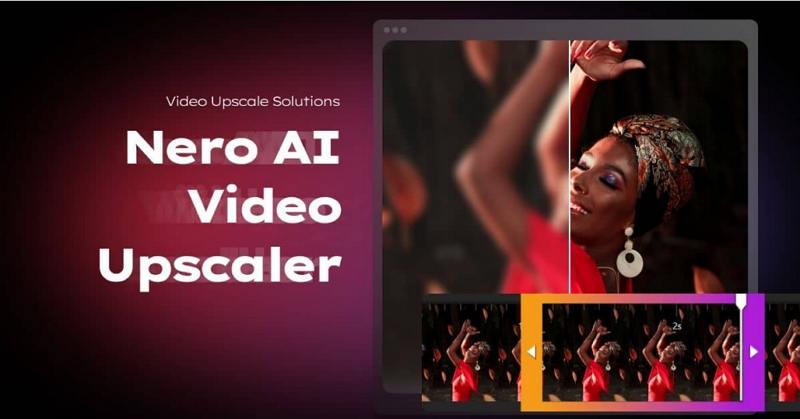
1. Hauptmerkmale von Nero AI Video Upscaler
- Einfache Hochskalierung mit einem Klick, die schnell verbesserte Video-Klarheit liefert.
- Fünf spezialisierte KI-Modelle, die auf Animationen und realistisches Filmmaterial abgestimmt sind.
- Unterstützt Superauflösung bis zu 4X für schärferes, detailliertes Ausgabe.
- KI-Bildinterpolation wandelt Videos mit niedriger Bildrate in flüssige Bewegungen um.
- Gesichtsverbesserungsmodell stellt Gesichtsdaten effektiv wieder her und schärft sie.
- Clip-Auswahl ermöglicht die Verbesserung spezifischer Segmente, ohne das gesamte Video vorher schneiden zu müssen.
- Farbkorrektur steuert Helligkeit, Kontrast, Sättigung und Weißabgleich.
- Breite Formatunterstützung einschließlich MP4, AVI, MKV, HEVC und AV1.
2. Systemanforderungen für Nero AI Video Upscaler
| System | Anforderung |
|---|---|
| Betriebssystem | Windows 10 (64-Bit) oder Windows 11 (64-Bit). |
| CPU | AMD Ryzen oder Intel Core (2017 oder neuer). |
| RAM | 8 GB RAM |
| GPU | • AMD Radeon 500 Serie oder Nvidia GeForce GTX 900 Serie oder neuer. • Mindestens 4 GB VRAM (für das Hochskalieren von Full HD auf 4K). |
| Speicher | 20 GB frei auf dem Systemlaufwerk. |
| Direct X | Version 11 erforderlich. |
3. Nero AI Video Upscaler Bewertung: Benutzererfahrung & Bewertungen
Benutzerfreundlichkeit:
Nero konzentriert sich auf einen einfachen, geführten Workflow: importieren, Modell und Auflösung auswählen, Vorschau ansehen und dann hochskalieren. Die Benutzeroberfläche richtet sich an nicht-technische Benutzer und hält die Einstellungen einfach, während nützliche Optionen wie Farbkorrekturen und Clip-Auswahl angeboten werden.
Leistung der KI-Modelle:
Nero liefert fünf verschiedene KI-Modelle mit den Namen Fast, Animation, Realistic, Versatile und Face Enhancement. Jedes Modell richtet sich an einen bestimmten Quelltyp, sodass Benutzer den besten Kompromiss zwischen Geschwindigkeit und Artefaktkontrolle für ihr Filmmaterial wählen können. Diese Modelle helfen bei allem, von der Bereinigung von Animationen bis zur Wiederherstellung von Gesichtsdaten in alten Clips.

Qualität:
In der Praxis produziert Nero klare, geschärfte Ergebnisse und reduziert Rauschen effektiv bei vielen Quellen. KI-Bildinterpolation und Farbwerkzeuge verleihen der Wiedergabe und Farbtreue zusätzlichen Glanz. Die Ergebnisse variieren je nach Quellenqualität und gewähltem Modell, und die besten Ergebnisse hängen davon ab, dass das Modell zum Inhalt passt.
Trustpilot-Bewertung (2025): 4,6/5 Sterne
Nero AI-Produkte erhalten positives Benutzerfeedback auf Trustpilot, mit einer aggregierten Trustpilot-Bewertung von etwa 4,6 von 5 im Jahr 2025, was eine starke Zufriedenheit hinsichtlich Benutzerfreundlichkeit und Funktionsumfang widerspiegelt.
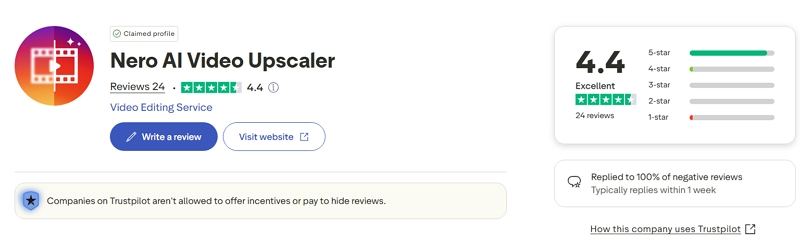
Teil 2. So verwenden Sie Nero AI Video Upscaler, um auf 4K-Auflösung hochzuskalieren?
Das Hochskalieren von Videos mit Nero ist darauf ausgelegt, schnell und zugänglich zu sein. Der typische Workflow besteht aus Importieren, Auswählen des KI-Modells und der Auflösung, Vorschau des Ergebnisses und dann dem Verarbeiten der gesamten Datei durch Nero. Für die besten Ergebnisse wählen Sie das KI-Modell, das zu Ihrem Filmmaterial passt, verwenden Sie die Clip-Auswahl, um nur die benötigten Segmente zu verarbeiten, und sehen Sie sich die Vorschau an, bevor Sie die gesamte Verarbeitungszeit in Anspruch nehmen. Die folgenden Schritte folgen dem empfohlenen Workflow von Nero.
Schritt 1.Sie können damit beginnen, Ihr Video zum Hochskalieren hinzuzufügen, indem Sie Video importieren wählen. Eine andere Möglichkeit ist, direkt von Ihrer Webcam aufzunehmen.

Schritt 2.Wählen Sie die Ausgabeauflösung und das KI-Modell, die am besten zu Ihren Anforderungen passen. Vor dem Hochskalieren haben Sie die Möglichkeit, die Videoclips zuzuschneiden.

Schritt 3.Bevor Sie den gesamten Hochskalierungsprozess beginnen, können Sie das Video in der Vorschau anzeigen, sobald Sie die idealen Einstellungen für Ihren Clip festgelegt haben.
Schritt 4.Klicken Sie auf Zur Aufgabenliste hinzufügen, um hochzuskalieren. Wählen Sie den Ausgabefolder für das Video, um Ihr hochskaliertes Video nach Abschluss der Verarbeitung zu speichern.

Teil 3. Vor- und Nachteile von Nero AI Video Upscaler
Nero AI Video Upscaler ist für Benutzer konzipiert, die eine starke, zugängliche Verbesserung ohne steile Lernkurve wünschen. Es ist hervorragend geeignet, um alte Erinnerungen wiederherzustellen, Downloads zu bereinigen und Inhalte für moderne Displays hochzuskalieren. Es ist jedoch kein vollständiges professionelles Studio-Toolkit, und Hardwarebeschränkungen oder fortgeschrittene Anpassungsbedürfnisse könnten Power-User dazu drängen, andere, konfigurierbare Lösungen zu wählen. Im Folgenden sind prägnante Vor- und Nachteile basierend auf Funktionen, Systemanforderungen und echtem Benutzerfeedback aufgeführt.
Vorteile
- Einfache Hochskalierung mit einem Klick, die schnell verbesserte Video-Klarheit liefert.
- Fünf spezialisierte KI-Modelle, die auf Animationen und realistisches Filmmaterial abgestimmt sind.
- Unterstützt Superauflösung bis zu 4X für schärferes, detailliertes Ausgabe.
- KI-Bildinterpolation wandelt Videos mit niedriger Bildrate in flüssige Bewegungen um.
- Gesichtsverbesserungsmodell stellt Gesichtsdaten effektiv wieder her und schärft sie.
- Clip-Auswahl ermöglicht die Verbesserung spezifischer Segmente, ohne das gesamte Video vorher schneiden zu müssen.
- Farbkorrektur steuert Helligkeit, Kontrast, Sättigung und Weißabgleich.
- Breite Formatunterstützung einschließlich MP4, AVI, MKV, HEVC und AV1.
Nachteile
- Nur für Windows; derzeit keine native macOS-Desktopanwendung verfügbar.
- GPU-Beschleunigung benötigt aktuelle GPUs, um schnelle Verarbeitungszeiten zu erreichen.
- Das Hochskalieren auf 4K kann auf älterer Hardware zeitaufwendig sein.
- Begrenzte erweiterte Anpassung im Vergleich zu professioneller Hochskalierungssoftware.
- Testversionen gelten; kostenlose Vorschau-Dauer und Beschränkung auf kurze Videos.
- Der Preis für die Pro-Version kann für Gelegenheitsbenutzer hoch sein.
- Einige KI-Modelle können in komplexen Szenen geringfügige Artefakte einführen.
Teil 4. Beste Nero AI Video Upscaler Alternative zum Hochskalieren von Videos auf 8K/4K
Wenn Sie aggressivere Hochskalierungsoptionen, 8K-Ausgaben oder zusätzliche Wiederherstellungstools benötigen, HitPaw VikPea ist eine starke Alternative. VikPea richtet sich an Benutzer, die fortgeschrittene KI-Modelle, Batch-Verarbeitung für viele Dateien und zusätzliche Reparaturmodule wie Porträtwiederherstellung, Entschärfung, Stabilisierung und Farb-HDR-Verbesserung wünschen. Für Kreative, die 8K-Hochskalierung oder tiefere Videoreparaturwerkzeuge benötigen, bietet VikPea ein erweitertes Funktionsset, während es eine benutzerfreundliche Oberfläche und einen Vorschau-Workflow beibehält. Im Folgenden sind die besten Verbesserungsmerkmale und ein Schnellstartleitfaden aufgeführt.
Top-Features von HitPaw VikPea Video Upscaler
- Unterstützt das Hochskalieren bis zu 8K, während feine Bilddetails erhalten und rekonstruiert werden.
- Mehrere KI-Modelle: Allgemeines Modell, Schärfemodell, Porträtmodell und Modell zur Reparatur der Videoqualität.
- Batch-Verarbeitung ermöglicht es Ihnen, viele Dateien gleichzeitig hochzuskalieren, um Zeit zu sparen.
- Fortgeschrittene Rauschunterdrückungs- und Entschärfungsalgorithmen reinigen Körnung und Kompressionsartefakte effektiv.
- KI-Farbmodul unterstützt die Umwandlung von SDR in HDR und Farbrestaurierung.
- Vorschau der Ergebnisse vor dem Export mit Wasserzeichen-freien Vorschauen für abschließende Qualitätsprüfungen.
- Stabilisierung und Bewegungsreparatur reduzieren Kamerawackeln für flüssigeres Filmmaterial.
So skalieren Sie Videos auf 8K/4K mit HitPaw VikPea hoch
Schritt 1.Laden Sie HitPaw VikPea auf Ihrem Computer herunter und starten Sie es. Importieren Sie Ihr Video, indem Sie auf "Datei auswählen" klicken. Die Drag-and-Drop-Methode funktioniert ebenfalls für den Import von Videos in das Softwaremenü.

Schritt 2.Diese Software bietet mehrere KI-Modelle wie das allgemeine Modell, das Schärfemodell, das Porträtmodell und das Modell zur Reparatur der Videoqualität. Wählen Sie ein geeignetes Modell basierend auf Ihren Bedürfnissen aus.

Schritt 3.Wählen Sie unter Exporteinstellungen die gewünschte Auflösung aus. VikPea unterstützt das Hochskalieren bis zu 4K oder 8K. Klicken Sie auf „Vorschau“, um Ihr Video zu sehen. Wenn Sie zufrieden sind, drücken Sie die Option „Exportieren“, um Ihr Video zu speichern.

Häufig gestellte Fragen zu Nero AI Video Upscaler
Nein. Nero AI Video Upscaler ist darauf ausgelegt, bis zu 4K-Auflösung hochzuskalieren. Für 8K-Ausgaben benötigen Sie ein anderes Tool, wie HitPaw VikPea oder andere KI-Hochskalierer, die ausdrücklich 8K unterstützen. Nero konzentriert sich auf zugängliche 4K-Verbesserungs- und Glättungswerkzeuge.
Ja. Nero bietet einen Testzeitraum, einschließlich einer 7-tägigen Testoption und begrenzten kostenlosen Vorschauen. Sie können kurze Videos testen und Modelle ausprobieren, bevor Sie kaufen, aber längere Vollzeitjobs erfordern die kostenpflichtige Lizenz. Überprüfen Sie die Nero-Downloads für die neuesten Testrichtlinien.
Die Leistung skaliert mit der GPU-Power. Moderne GPUs von Nvidia oder AMD reduzieren die Verarbeitungszeit erheblich im Vergleich zur CPU allein. Für das Hochskalieren von Full HD auf 4K wird eine GPU mit mindestens 4 GB VRAM empfohlen, um die Verarbeitungszeiten angemessen zu halten. Die genaue Geschwindigkeit hängt von GPU, CPU und Quellkomplexität ab.
Verwenden Sie das Animationsmodell für Cartoons oder KI-generierte Clips, um Artefakte der Texturschmierung zu vermeiden. Verwenden Sie die realistischen oder vielseitigen Modelle für Filmmaterial aus dem echten Leben, um natürliche Details zu bewahren und Über-Schärfung zu vermeiden. Testen Sie mit der Vorschau, um modell-spezifische Ergebnisse vor dem vollständigen Export zu sehen.
Fazit
Nero AI Video Upscaler ist eine überzeugende Wahl für Benutzer, die ein zugängliches, Windows-basiertes Tool wünschen, um Videos auf 4K mit minimalem Aufwand zu bereinigen, zu schärfen und hochzuskalieren. Es bietet mehrere KI-Modelle, Bildinterpolation bis zu 120 FPS, Clipbearbeitung auf Ebene und Farbsteuerungen, die die Restaurierung und Verbesserung schnell und benutzbar für alltägliche Kreatoren machen. Wenn Ihre Bedürfnisse 8K-Hochskalierung, tiefere Reparatur oder fortgeschrittene Batch-Workflows umfassen, ist HitPaw VikPea eine wertvolle Alternative, die 8K-Ausgaben und erweiterte KI-Reparaturmodelle unterstützt. Achten Sie immer darauf, das KI-Modell an Ihr Quellmaterial anzupassen und eine Vorschau vor dem Export anzusehen, um die besten Ergebnisse zu erzielen.



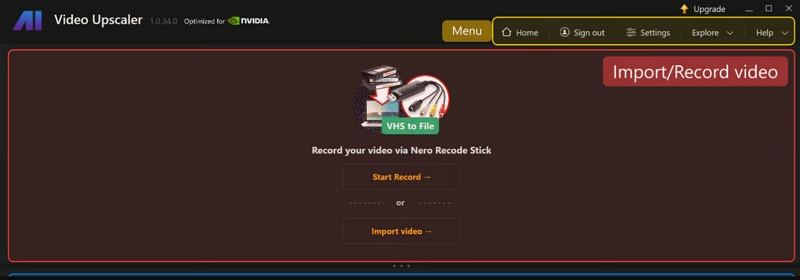
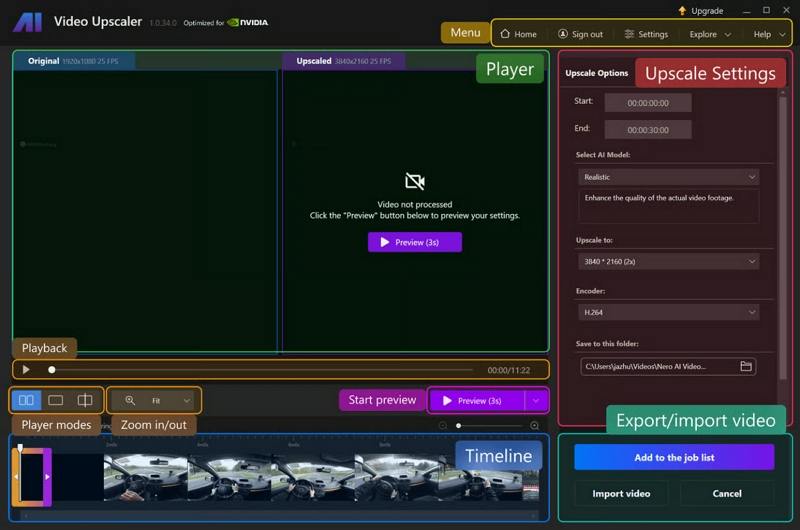
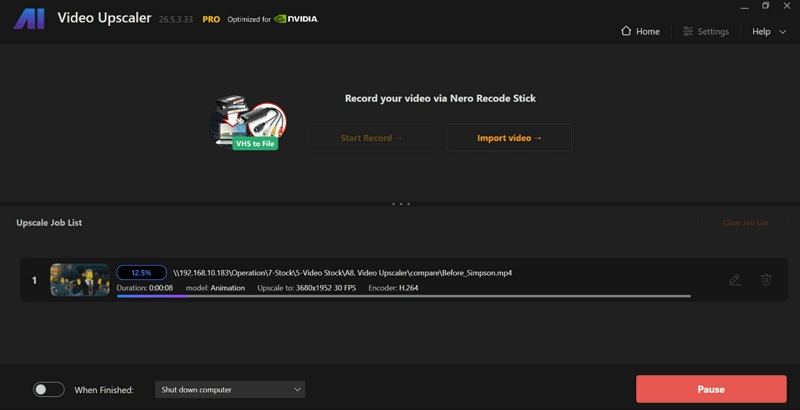








 HitPaw FotorPea
HitPaw FotorPea HitPaw VoicePea
HitPaw VoicePea  HitPaw Univd
HitPaw Univd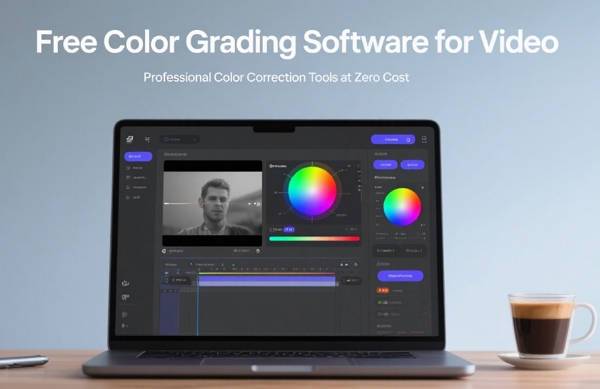
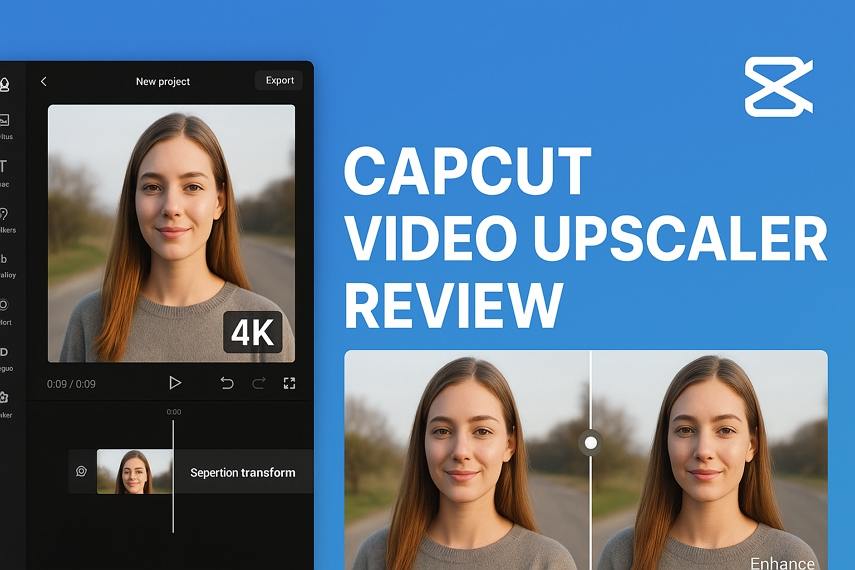


Teilen zu:
Wählen Sie die Produktbewertung:
Joshua Hill
Chefredakteur
Ich bin seit über fünf Jahren als Freiberufler tätig. Es ist immer beeindruckend Wenn ich Neues entdecke Dinge und die neuesten Erkenntnisse, das beeindruckt mich immer wieder. Ich denke, das Leben ist grenzenlos.
Alle Artikel anzeigenEinen Kommentar hinterlassen
Eine Bewertung für HitPaw Artikel abgeben